I den här handledningen visar jag dig hur du kan sätta in en bild i en form i Adobe Illustrator. Detta är en grundläggande teknik som hjälper dig att skapa attraktiva designer och effektivt utnyttja bilder. Oavsett om du börjar ett kreativt projekt eller arbetar med en viktig design kan infogandet av en bild i en form markant förbättra din layout. Låt oss börja direkt och gå igenom stegen i detalj.
Viktigaste insikter
- Du kan enkelt importera bilder genom att dra och släppa dem i Adobe Illustrator.
- Att använda former, som en ellips, som en mask för din bild ger dig kontroll över dess presentationssätt.
- Processen innebär att skapa en klippmask för att sätta in bilden i formen.
Steg-för-steg-handledning
För att sätta in en bild i en form, följ dessa steg:
Först behöver du din bild som du vill sätta in. Du kan enkelt dra och släppa den i ditt Illustrator-dokument. Håll ner Skift-tangenten samtidigt för att säkerställa att bilden skalas proportionellt. Du kan nu förstora bilden för att nå önskad storlek.
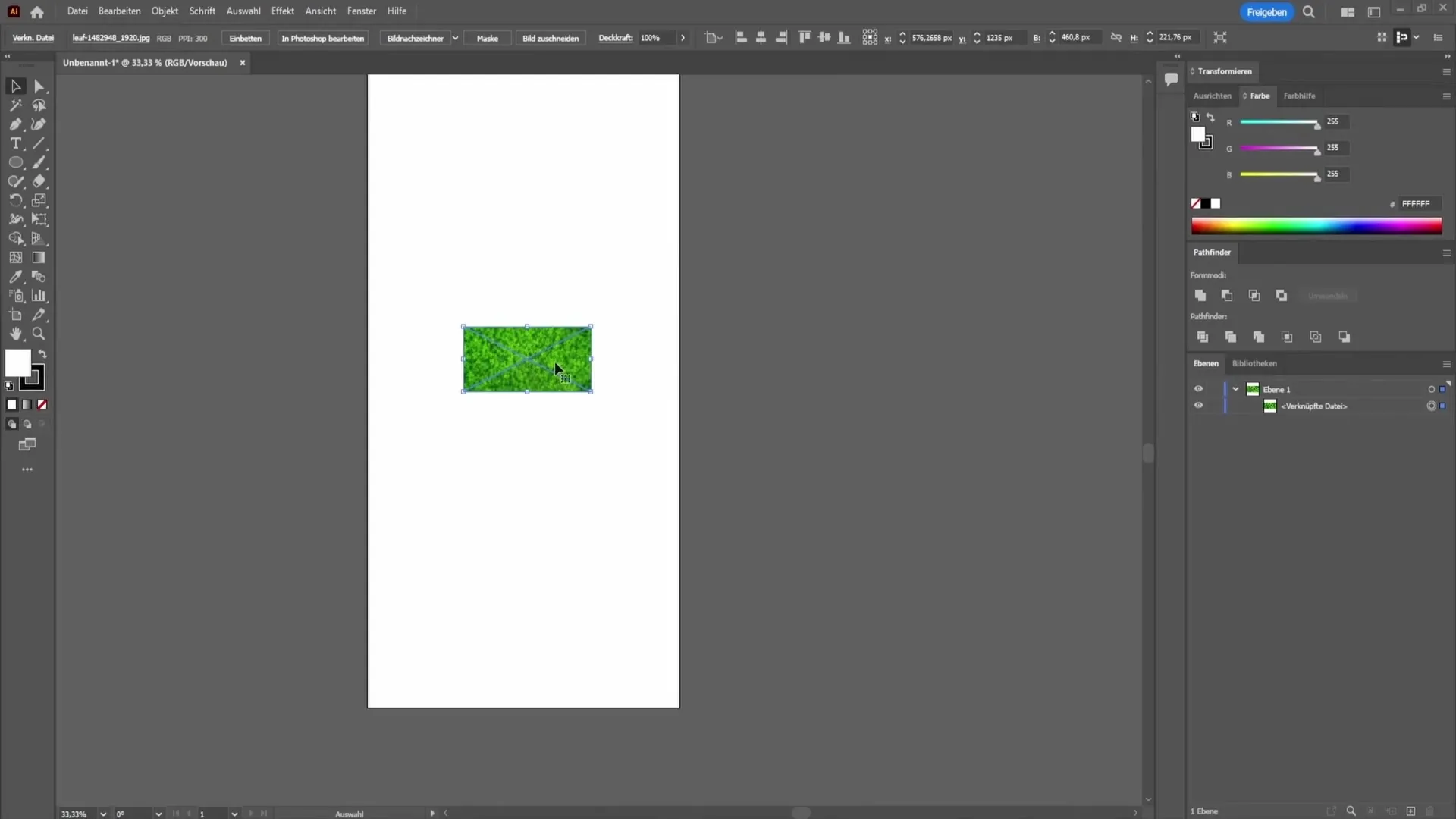
I nästa steg är det viktigt att välja formen där du vill sätta in bilden. I detta fall rekommenderar jag att använda en ellips, men du kan också välja vilken annan form du föredrar. Dra ellipsen med Skift-tangenten för att hålla den jämn och inte förvrängd. Se till att formen inte går utanför bilden.
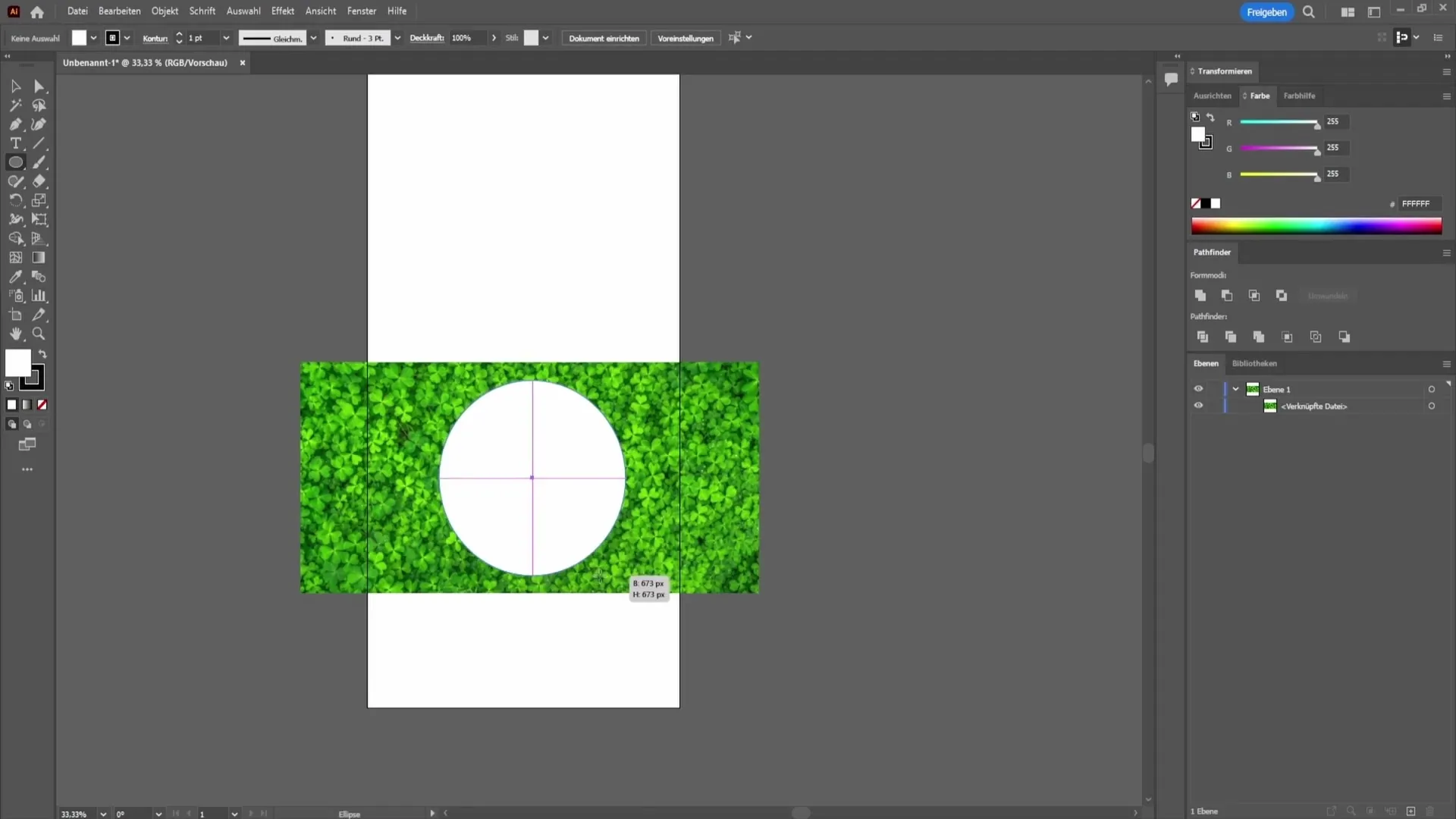
Nu när du har både bilden och formen, markera båda elementen. Klicka på bilden med markörens markera-verktyg och håll ned Skift-tangenten medan du också markerar formen. När båda formerna är markerade, gå till den övre menyraden och klicka på "Objekt".
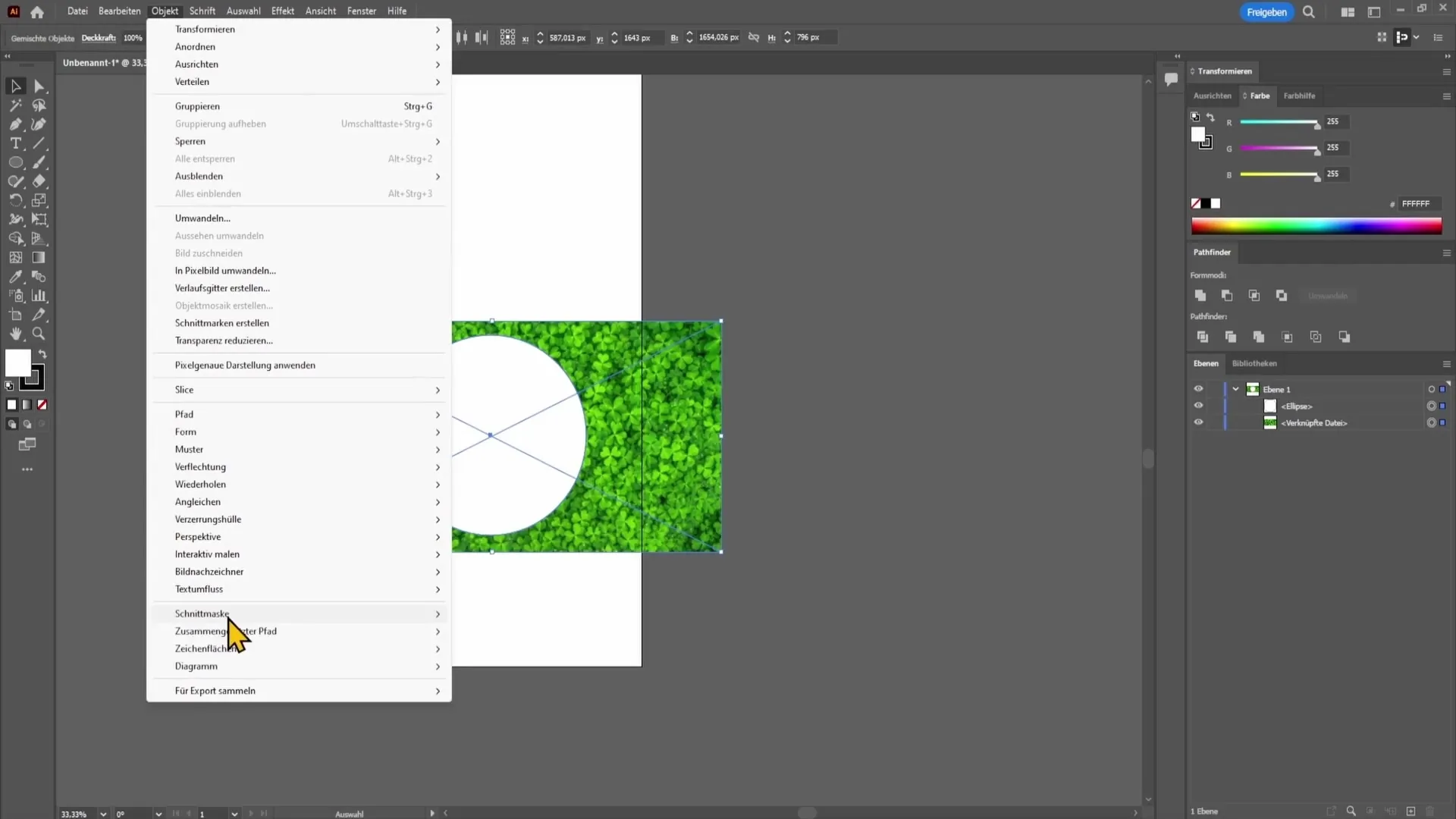
Välj "Skapa klippmask" i rullgardinsmenyn. I och med detta steg infogas din bild inuti den valda formen. Nu bör du se bilden i önskad form, perfekt trimmad till ellipsen.
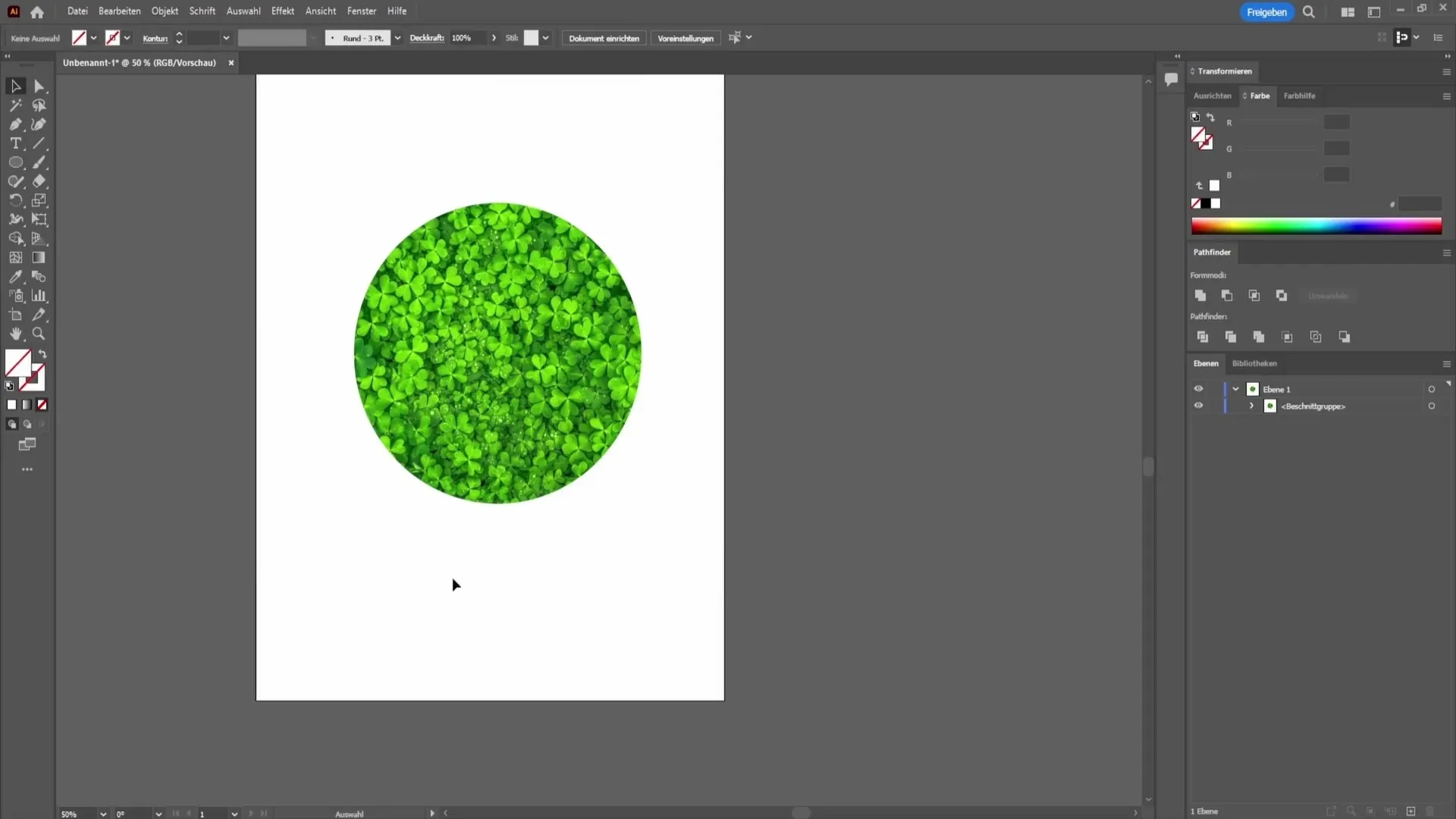
Sammanfattning
Att sätta in en bild i en form i Adobe Illustrator är en enkel process som ger dig många kreativa möjligheter. Du kan snabbt importera bilder, välja vilken form som helst och genom att skapa en klippmask anpassa din bild perfekt. Med denna teknik har du verktygen för att förbättra och finslipa dina designer.
Vanliga frågor
Hur importerar jag en bild i Adobe Illustrator?Du kan dra och släppa en bild i ditt dokument samtidigt som du håller ned Skift-tangenten.
Kan jag använda vilken form som helst för att infoga en bild?Ja, du kan använda vilken form som helst som kan skapas i Adobe Illustrator.
Vad händer om bilden överlappar formen?Om bilden överlappar formen kommer den inte att visas korrekt i önskad form. Se till att bilden förblir helt inom formen.


